Maison >Problème commun >Comment utiliser le verrouillage dynamique sur Windows 11
Comment utiliser le verrouillage dynamique sur Windows 11
- WBOYWBOYWBOYWBOYWBOYWBOYWBOYWBOYWBOYWBOYWBOYWBOYWBavant
- 2023-04-13 20:31:124648parcourir
Qu'est-ce que le verrouillage dynamique sur Windows 11 ?
Dynamic Lock est une fonctionnalité de Windows 11 qui verrouille votre ordinateur lorsqu'un appareil Bluetooth connecté (votre téléphone ou portable) devient hors de portée. La fonction Dynamic Lock verrouille automatiquement votre PC même si vous oubliez d'utiliser le raccourci Windows Key + L en vous éloignant.
Dynamic Lock fonctionne avec n'importe quel appareil connecté avec Bluetooth, mais de préférence avec suffisamment de batterie et d'autonomie, comme votre téléphone. Une fois que votre appareil devient inaccessible pendant 30 secondes, Windows verrouille automatiquement l'écran.
Associer un appareil Bluetooth avec Windows 11
Pour que tout fonctionne correctement, vous devez d'abord associer votre ordinateur Windows 11 à un autre appareil Bluetooth.
Pour ce faire :
- Vous devez activer Bluetooth sur votre téléphone ou autre appareil mobile et le mettre en mode de couplage.
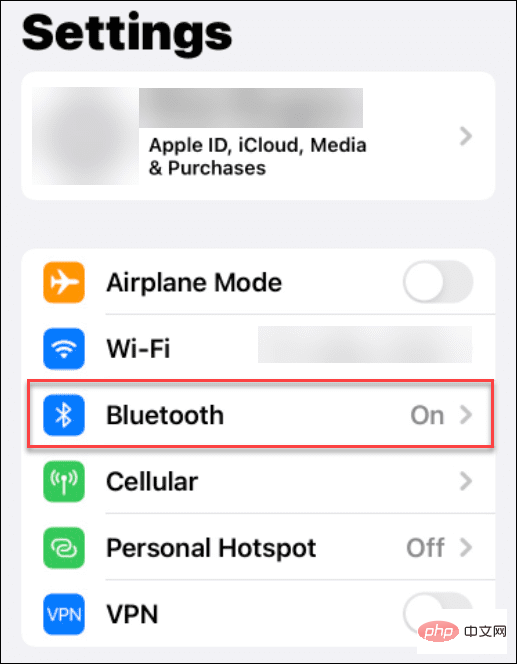
- Connectez maintenant votre appareil à Windows 11 via Bluetooth.
- Ouvrez Paramètres > Bluetooth et appareils, puis activez la bascule Bluetooth sur votre PC.
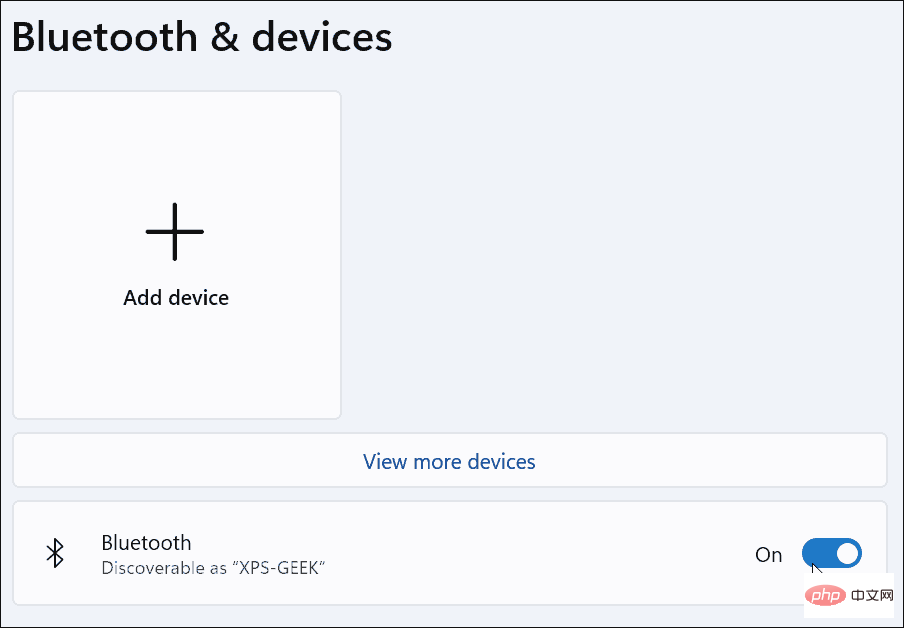
- Cliquez sur le bouton Ajouter un appareil .
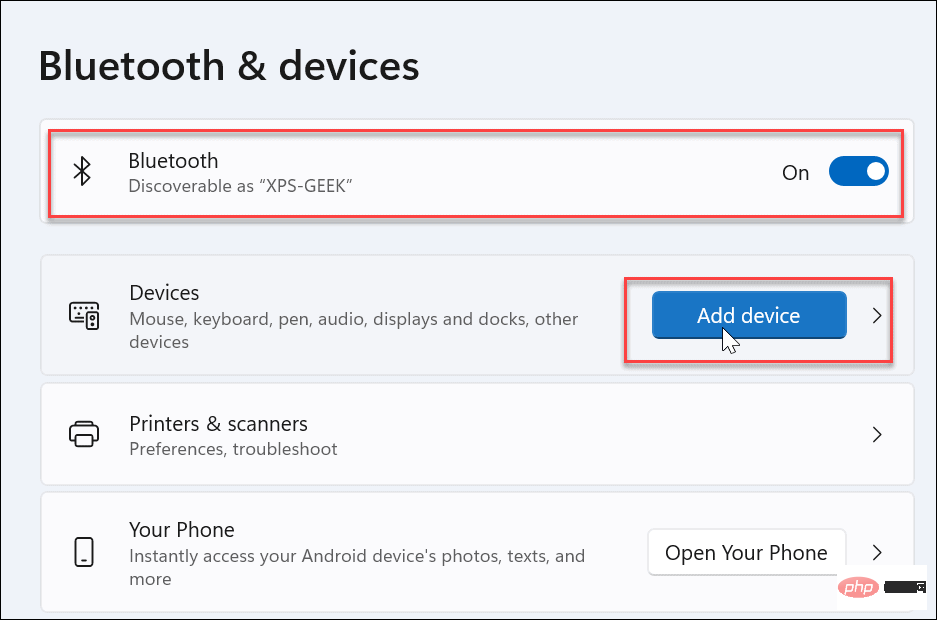
-
Lorsque l'écran Ajouter un appareil apparaît, cliquez sur l'option Bluetooth en haut.
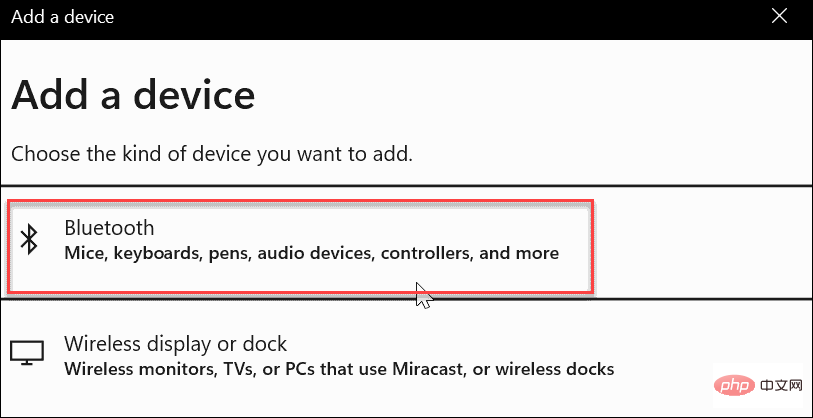
- Sélectionnez le téléphone ou autre appareil Bluetooth que vous souhaitez utiliser. De même, vous souhaitez utiliser quelque chose que vous emportez avec vous lorsque vous n'êtes pas à proximité de votre ordinateur. Un téléphone portable est une bonne option, mais vous avez peut-être des écouteurs ou un autre appareil portable qui fonctionnera.
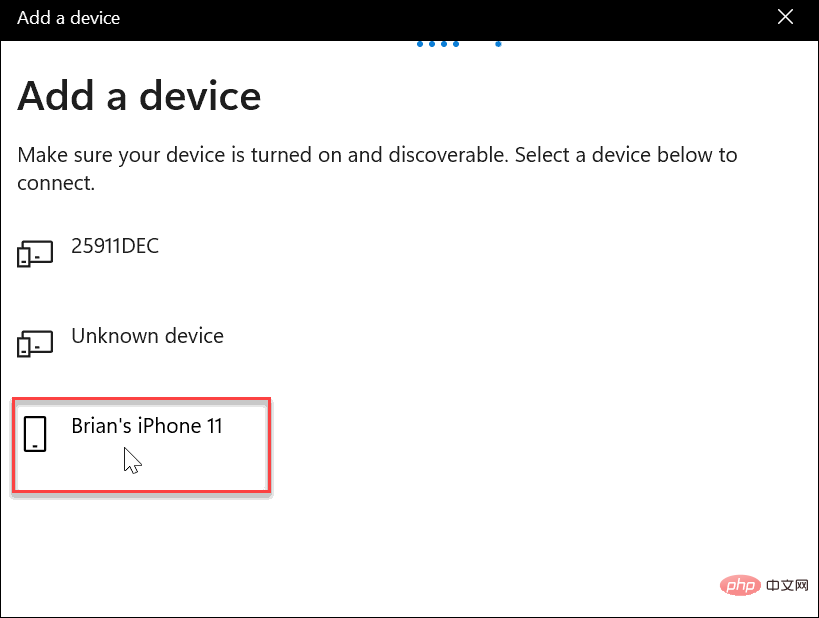
- Continuez pour plus d’instructions d’appairage. Par exemple, Windows 11 envoie un code à notre iPhone pour terminer le couplage.

- Une fois votre appareil et Windows 11 connectés via Bluetooth, vous verrez le message de réussite suivant : cliquez sur Terminé pour fermer la fenêtre.
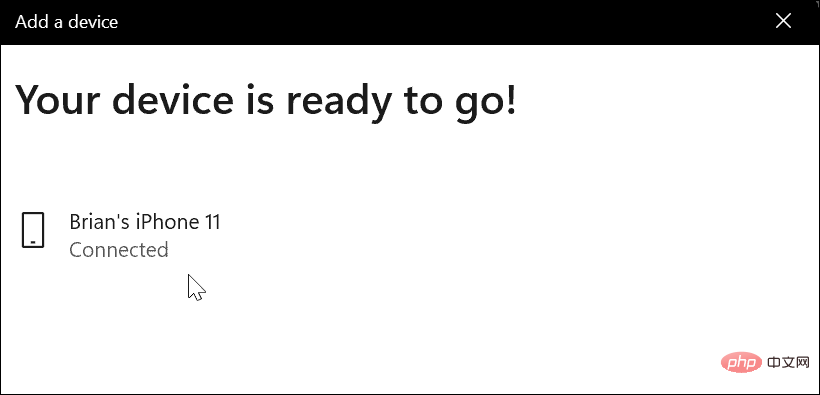
Comment activer le verrouillage dynamique sur Windows 11
Il est maintenant temps d'activer la fonction de verrouillage dynamique sur votre PC.
Vous pouvez suivre les étapes suivantes pour activer le verrouillage dynamique sur Windows 11 :
- Sur votre PC, ouvrez l'application Paramètres via le menu Démarrer.
- Dans Paramètres, accédez à Compte>Options de connexion.
- Développez l'option Verrouillage dynamique sous Paramètres supplémentaires.
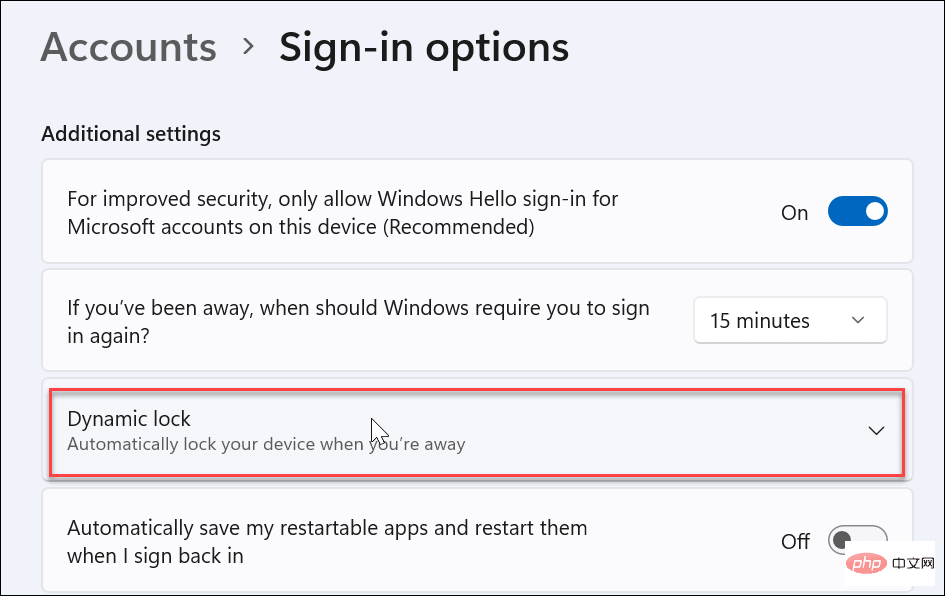
- Cliquez sur l'option Autoriser Windows à verrouiller automatiquement votre appareil lorsque vous le quittez .
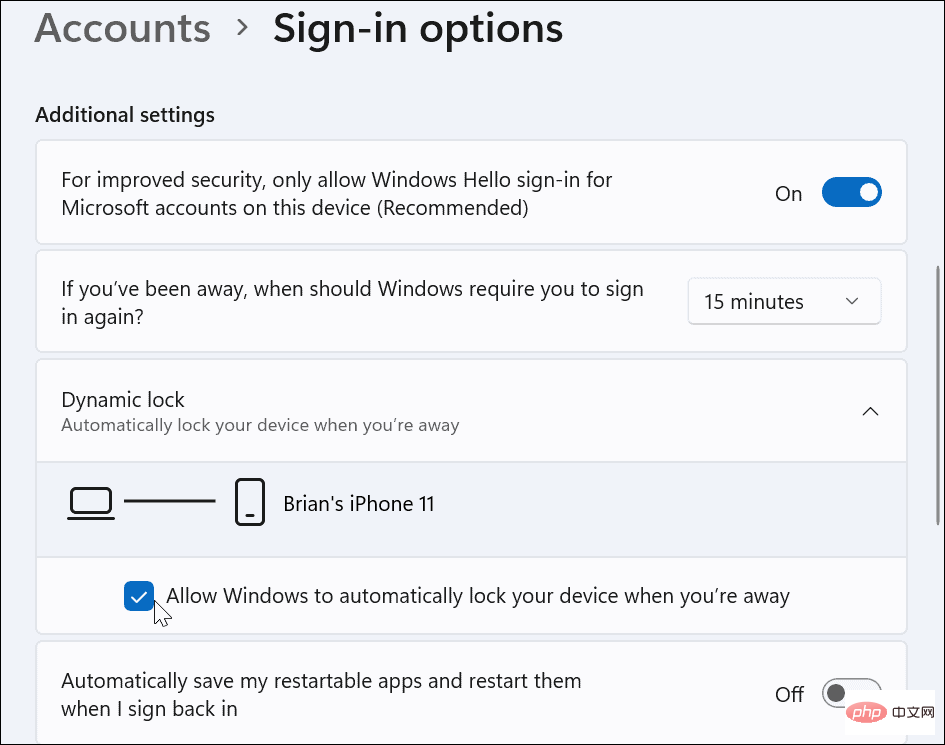
- Attendez un instant et l'appareil que vous choisissez d'ajouter via Bluetooth apparaîtra comme votre appareil Dynamic Lock .
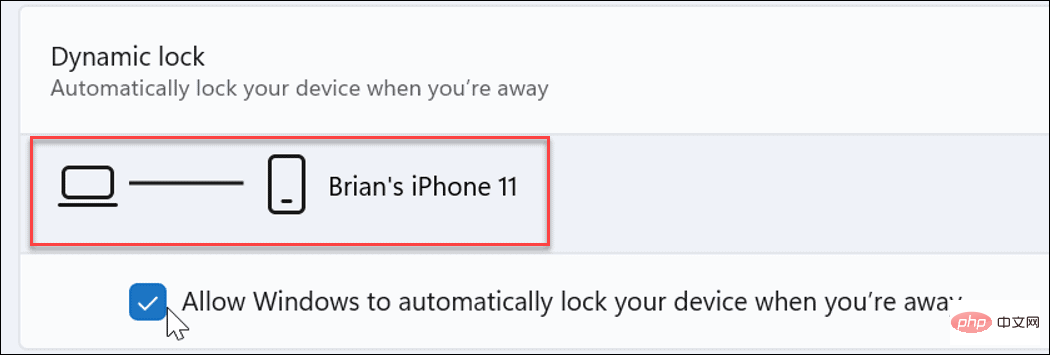
Lorsque vous vous éloignez de votre PC et que votre appareil Dynamic Lock devient hors de portée, votre PC se verrouille automatiquement après 30 secondes.
Protégez votre PC Windows 11
En suivant les étapes ci-dessus, vous devriez pouvoir activer et utiliser le verrouillage dynamique sur Windows 11.
Le verrouillage dynamique n'est qu'un moyen d'ajouter une couche de sécurité supplémentaire à votre appareil Windows 11. Pour plus d’informations, consultez Utiliser la sécurité Windows sur Windows 11 pour une protection maximale. Dans certains cas, vous devrez peut-être activer ou désactiver la sécurité Windows.
Ce qui précède est le contenu détaillé de. pour plus d'informations, suivez d'autres articles connexes sur le site Web de PHP en chinois!

